ShrinkWrap è il modo più semplice per creare archivi in Java, e offre maggior potenza al meccanismo di deploy di Arquillian. Questa guida permetterà di creare gli oggetti utilizzati nel deployment. Copriremo:
- Architettura e benefici di ShrinkWrap contro i tradizionali archivi basati su file
- Creazione passo passo di un nuovo archivio
- Differenti meccanismi per l’aggiunta dei contenuti
- Importazione di archivi da strutture di file già esistenti
Motivazioni architetturali
Fin dall’inizio, ShrinkWrap è nato dalla necessità di eseguire il deploy dei test su piattaforme enterprise in modo semplice. Tradizionalmente definiti come archivi flat e aderenti allo standard ZIP, hanno bisogno di una fase di creazione del pacchetto e di aggiunta delle risorse. E questa fase consuma tempo prezioso:
$ mvn clean install
... traccia di output terrificante ...
[INFO] ------------------------------------------------------------------------
[INFO] BUILD SUCCESS
[INFO] ------------------------------------------------------------------------
[INFO] Total time: 1:13.492s
[INFO] ------------------------------------------------------------------------Ma da sviluppatori quali siamo, passiamo al nostro ambiente di sviluppo.
Quindi ci chiediamo: “Possiamo dichiarare in Java un oggetto che rappresenti quest’archivio?”
Il risutato è una API Java analoga al tool “jar”, un file system virtuale con una sintassi intuitiva.
JavaArchive archive = ShrinkWrap.create(JavaArchive.class,"myarchive.jar")
.addClasses(MyClass.class, MyOtherClass.class)
.addResource("mystuff.properties");Con quest’API lavoriamo internamente al nostro codice risparmiandoci il lavoro manuale di creazione del pacchetto di deploy.
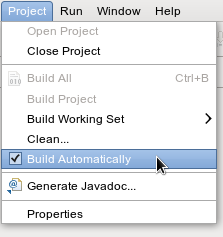
Come altro risultato abbiamo un modo completamente integrato per eseguire i test sui nostri pacchetti Java.
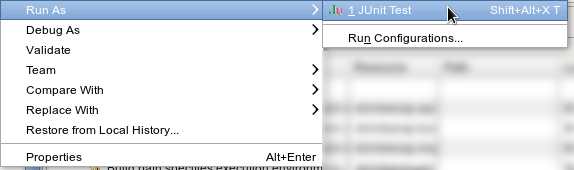
Questo è ShrinkWrap.
Iniziamo
Il primo passo è prelevare i binari di ShrinkWrap. Il Core è composto di tre parti:
| Name | Coordinate Maven |
|---|---|
| API | org.jboss.shrinkwrap:shrinkwrap-api |
| SPI | org.jboss.shrinkwrap:shrinkwrap-spi |
| Implementazione | org.jboss.shrinkwrap:shrinkwrap-impl-base |
Soltanto l’API deve essere disponibile al ClassPath di compilazione, mentre i moduli SPI e l’Implementazione sono entrambi richiesti a runtime. E’ sempre una buona regola separare le classi utilizzabili direttamente e quelle interne al progetto.
Con Maven, possiamo prendere le librerie in modo semplice, richiamando il Dependency Chain POM di SchrinkWrap, disponibile nel repository centrale:
<project xmlns="http://maven.apache.org/POM/4.0.0" xmlns:xsi="http://www.w3.org/2001/XMLSchema-instance" xsi:schemaLocation=" http://maven.apache.org/POM/4.0.0 http://maven.apache.org/xsd/maven-4.0.0.xsd"> <!-- snip --><dependency> <groupId>org.jboss.shrinkwrap</groupId> <artifactId>shrinkwrap-depchain</artifactId> <version>${version.shrinkwrap}</version> <type>pom</type> </dependency><!-- snip --> </project>
Per i progetti che non usano Maven, ShrinkWrap offre comunque tutti i moduli disponibili per il download, in modo che chiunque si possa installare manualmente le dipendenze.
Prerequisiti
- JRE5+ Runtime
- Nessun’altra dipendenza aggiuntiva
ShrinkWrap può girare su una Java5 runtime o superiore, ma richiede almeno la JDK6 per la compilazione.
Documentazione delle API
I JavaDoc per tutte le versioni si trovano qui .
Codice Open Source
Potete fare un fork e aiutarci nello sviluppo collegandovi su Sviluppo .
Creazione dell’Archivio
Il punto di partenza per usare ShrinkWrap è la classe org.jboss.shrinkwrap.api.ShrinkWrap. Da qui si può chiamare il metodo create per creare un nuovo Archive, il quale è una vista generica del file system virtuale che permette l’aggiunta di contenuti chiamati Asset in uno spazio ArchivePath. La seguente tabella mostra in modo semplice la nomenclatura dei vari termini di ShrinkWrap:
| Termine Comune | Classe ShrinkWrap | Descrizione |
|---|---|---|
| Archivio | org.jboss.shrinkwrap.api.Archive |
Un insieme di risorse, essenzialmente chiamato filesystem virtuale |
| File | org.jboss.shrinkwrap.api.Node |
Una entry dell’@Archive@; può rappresentare un contenuto o una directory |
| Path | org.jboss.shrinkwrap.api.ArchivePath |
Spazio dell’ Archive sotto cui si trova il Node |
| Asset | org.jboss.shrinkwrap.api.Asset |
Contenuto di tipo byte dentro il Node |
Inoltre, L’ Archive ha diverse viste, e di solito non si richiama direttamente la classe Archive. Infatti, ShrinkWrap supporta diverse estensioni di Archive che offrono un maggior aiuto nella manipolazione del pacchetto.
| Tipo di Archivio | Descrizione |
|---|---|
org.jboss.shrinkwrap.api.GenericArchive |
Il tipo più semplice di una vista utente di un Archive; supporta operazioni generiche |
org.jboss.shrinkwrap.api.spec.JavaArchive |
Formato JAR; permette l’aggiunta del Class es, Package , e le operazioni sul Manifest |
org.jboss.shrinkwrap.api.spec.EnterpriseArchive |
Formato Java EE EAR; supporta il Manifest e le relative operazioni previste dalle specifiche |
org.jboss.shrinkwrap.api.spec.WebArchive |
Formato Java EE WAR; supporta le operazioni comuni allo sviluppo delle applicazioni web |
org.jboss.shrinkwrap.api.spec.ResourceAdaptorArchive |
Formato Java EE RAR; supporta le operazioni comuni allo sviluppo dei resource adaptor |
Per creare un Archive, semplicemente scegliete l’archivio desiderato e opzionalmente assegnate un nome al metodo statico ShrinkWrap:create:
GenericArchive myArchive = ShrinkWrap.create(GenericArchive.class,"myArchive.jar");Questo è tutto! Avete creato il tuo primo archivio ShrinkWrap!
Aggiungere i Contenuti
Naturalmente, un oggetto che rappresenta un archivio vuoto è assolutamente inutile. Proviamo ad aggiungere dei contenuti. Come notato prima, il contenuto è modellato dalla classe Asset, quindi diamo subito uno sguardo alle implementazioni dell’ Asset fornite da ShrinkWrap:
| Asset | Rappresenta |
|---|---|
org.jboss.shrinkwrap.api.asset.ArchiveAsset |
Archive annidato |
org.jboss.shrinkwrap.api.asset.ByteArrayAsset |
byte[] o un contenuto di tipo InputStream |
org.jboss.shrinkwrap.api.asset.ClassAsset |
Class Java |
org.jboss.shrinkwrap.api.asset.ClassLoaderAsset |
Una qualunque risorsa che può essere caricata da un ClassLoader |
org.jboss.shrinkwrap.api.asset.FileAsset |
Contenuto di tipo File |
org.jboss.shrinkwrap.api.asset.StringAsset |
Contenuto di tipo String |
org.jboss.shrinkwrap.api.asset.UrlAsset |
Contenuto raggiungibile da un dato URL |
org.jboss.shrinkwrap.api.asset.EmptyAsset |
Contenuto vuoto (0-byte) |
Inoltre, dato che l’@Asset@ è un’interfaccia, potete fornire la vostra propria implementazione per supportare un contenuto di tipo byte sotto forma di InputStream . Come esempio, il codice in basso mostra come ottenere un DataSource per l’Activation Framework sotto forma di Asset :
final DataSource dataSource = null; // Presupponendo di averlo già
Asset asset = new Asset() {
@Override
public InputStream openStream() {
try {
return dataSource.getInputStream();
} catch (final IOException e) {
throw new RuntimeException(e);
}
}
};Il metodo Archive:add permette di aggiungere l’ Asset all’ ArchivePath.
myArchive.add(myAsset,"path/to/content");
System.out.println(myArchive.toString(true));Il valore true passato al metodo toString dell’ Archive attiva la verbosità creando in output un "ls -l" ricorsivo:
myArchive.jar:
/path/
/path/to/
/path/to/contentAnche le viste Archive mostrate prima sono molto di aiuto, a seconda del tipo di contenuto che si utilizza. Per esempio, uno standard file JAR tipicamente contiene file .class e altre risorse, cosicchè avete modo di aggiungerle tramite il JavaArchive.
ShrinkWrap supporta un semplice meccanismo per cambiare a runtime il tipo di archivio, fornendo il metodo as dell’interfaccia org.jboss.shrinkwrap.api.Assignable; tutte le viste estendono l’interfaccia Assignable. Così se vogliamo passare da un archivio esistente ad un @JavaArchive per inserire in modo più semplice le classi, possiamo semplicemente scrivere:
myArchive.as(JavaArchive.class).addClasses(String.class, Integer.class);
System.out.println(myArchive.toString(true));archive.jar:
/java/
/java/lang/
/java/lang/String.class
/java/lang/Integer.classQuesto meccanismo è importante per mantenere l’uso di ShrinkWrap chiaro e intuitivo, offrendo una versatilità che è tipica dei linguaggi con la vera ereditarietà multipla.
Lavorare con i File
Poichè ShrinkWrap ha le sue radici nella Java EE ed è legato alla piattaforma di test di Arquillian, non è certamente l’unico uso che se ne può fare. Infatti, ShrinkWrap può lavorare anche con comuni file.
Ripartendo dall’esempio visto sopra, proviamo a usare ShrinkWrap per aggiungere i file .class nel pacchetto corrente sotto forma di JAR in fomrato ZIP. Il codice per fare ciò è piuttosto semplice:
JavaArchive archive = ShrinkWrap.create(JavaArchive.class,
"myPackage.jar").addPackage(this.getClass().getPackage());
System.out.println(archive.toString(true));
archive.as(ZipExporter.class).exportTo(
new File("/home/alr/Desktop/myPackage.jar"), true);javalang.jar:
/org/
/org/alr/
/org/alr/test/
/org/alr/test/TestClass.classVediamo cosa sta accadendo. Per prima cosa abbiamo creato un JavaArchive e aggiunto tutti i contenuti nel Package della Classe. Poi abbiamo stampato l’output sulla console, giusto per vedere cosa c’è nel pacchetto. Infine, abbiamo usato nuovamente l’utilità Assignable della vista JavaArchive per passare ad una nuova vista: quella capace di esportare i contenuti in modalità ZIP. In questo caso abbiamo usato lo ZipExporter che ci permette di esportare su di un File, OutputStream, o persino ricevere contenuti i contenuti come InputStream in modo che possiamo trattare essi stessi come byte.
Ci sono 3 tipi di exporters in ShrinkWrap:
| Exporter | Formato di Output |
|---|---|
org.jboss.shrinkwrap.api.exporter.TarExporter |
TAR |
org.jboss.shrinkwrap.api.exporter.TarGzExporter |
TAR.GZ |
org.jboss.shrinkwrap.api.exporter.ZipExporter |
ZIP |
Naturalmente, possiamo anche ottenere un archivio ShrinkWrap da un file flat in modo simile utilizzando i seguenti importer:
| Importer | Formato di Output |
|---|---|
org.jboss.shrinkwrap.api.importer.TarImporter |
TAR |
org.jboss.shrinkwrap.api.importer.TarGzImporter |
TAR.GZ |
org.jboss.shrinkwrap.api.importer.ZipImporter |
ZIP |
Tanto per completare il precedente esempio ecco un esempio di codice per eseguire un import :
JavaArchive roundtrip = ShrinkWrap
.create(ZipImporter.class, "myPackageRoundtrip.jar")
.importFrom(new File("/home/alr/Desktop/myPackage.jar"))
.as(JavaArchive.class);Nota come passiamo lo ZipImporter nel metodo ShrinkWrap.create, visto che anch’esso è di tipo Assignable! Notate una certa somiglianza?
Questo conclude la nostra introduzione per gestire i contenuti con ShrinkWrap. Speriamo che troverete le API molto intuitive e consistenti, e benvenuti alla nostra community.
Share the Knowledge
Find this guide useful?
There’s a lot more about Arquillian to cover. If you’re ready to learn more, check out the other available guides.
Feedback
Find a bug in the guide? Something missing? You can fix it by forking this website, making the correction and sending a pull request. If you’re just plain stuck, feel free to ask a question in the user discussion forum.
Recent Changelog
- Sep 21, 2017: Fix(scripts) timeout for waiting for timestamp available on pages is by Matous Jobanek













